Jupyter常用技巧总结
【摘要】
在安装Anaconda时,顺带安装了Jupyter,但一直没用过。
看到Jupyter在数据分析时展现的一些方便之处,便决定从pycharm转战到Jupyter。
进入新的环境
在Anaconda里...
在安装Anaconda时,顺带安装了Jupyter,但一直没用过。
看到Jupyter在数据分析时展现的一些方便之处,便决定从pycharm转战到Jupyter。
进入新的环境
在Anaconda里面可能存在多个环境。通过下面的操作,可以在Jupyter中进入新的环境。
这里以我的环境pytorch38为例。
- 1.在命令行激活环境activate mxnet
- 2.在环境中安装ipykernel:pip install ipykernel
- 3.执行命令: python -m ipykernel install --user --name pytorch38
运行完后,可以发现新的环境入口。
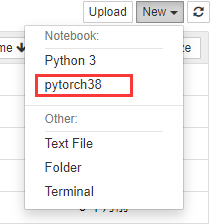
两个常用快捷键
- shift+enter 运行当前单元,并且高亮显示下一单元,如果没有下一单元就新建一个单元。
- alt+enter 运行当前单元,并且插入一个新单元并高亮显示。
打开函数说明文档
通过shift+tab快捷键,可以在jupyter notebook 内直接打开函数的说明文档。
计算单元的执行时间
在一个jupyter notebook单元的开头使用%%time命令
代码格式自动补全
安装nb_black库:
pip install nb_black
- 1
在代码中使用:
%load_ext nb_black
- 1
其它快捷键
点击菜单栏的这里可以查看所有快捷键
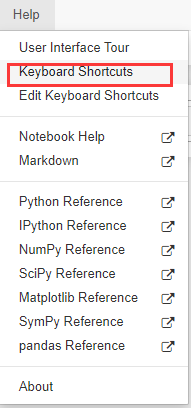
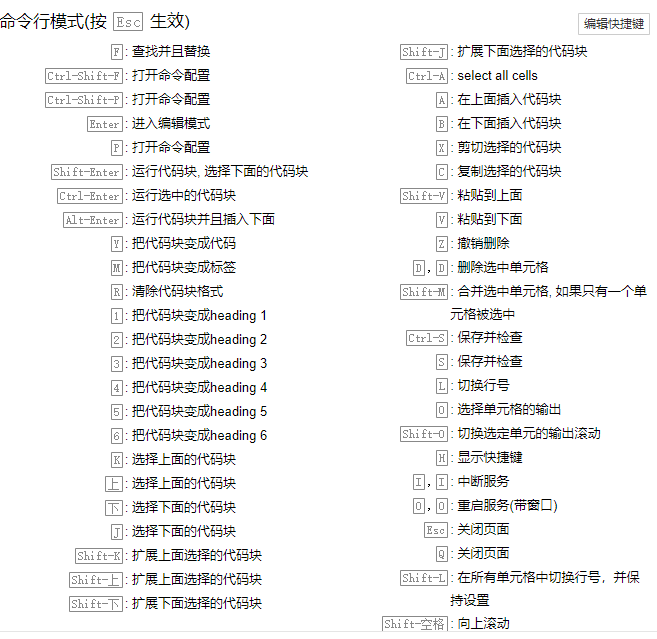
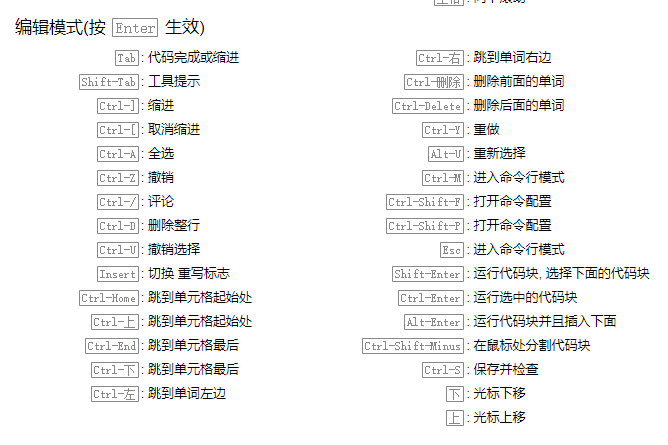
参考资料
15个应该掌握的Jupyter Notebook 使用技巧
史上最详细、最完全的jupyter notebook使用教程,Python使用者必备!——ipython系列之三
文章来源: zstar.blog.csdn.net,作者:zstar-_,版权归原作者所有,如需转载,请联系作者。
原文链接:zstar.blog.csdn.net/article/details/120170658
【版权声明】本文为华为云社区用户转载文章,如果您发现本社区中有涉嫌抄袭的内容,欢迎发送邮件进行举报,并提供相关证据,一经查实,本社区将立刻删除涉嫌侵权内容,举报邮箱:
cloudbbs@huaweicloud.com
- 点赞
- 收藏
- 关注作者


评论(0)